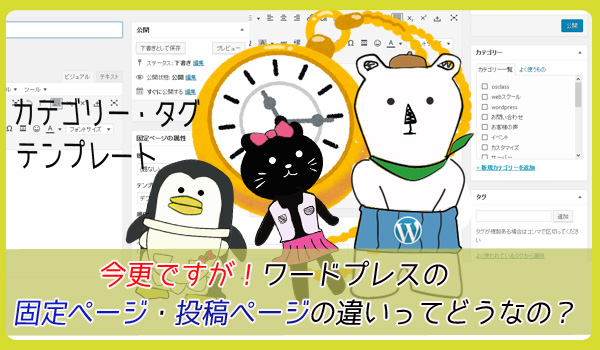ワードプレスには、固定ページと投稿ページがあるけど、意外に使い方を知らない人が多いと感じる@「ノマド」な主婦Toroです。
もしかして、存在すら知りませんでしたか?
ページが作れるところ2つありませんか?
貼り付けよう思たんやけど。。どっちやろ。。
しかも中身(やり方)はほとんど一緒!
ペン子さんやクロ美さんのように、感じた方はいらっしゃいますか?
その疑問の全てにお答えしましょう!
今回は、ワードプレス初心者の方が、ほぼほぼ100%感じたことがある、固定ページ・投稿ページの違いと、その使い方についてお伝えします!
目次
ワードプレスの固定ページの特徴とは?
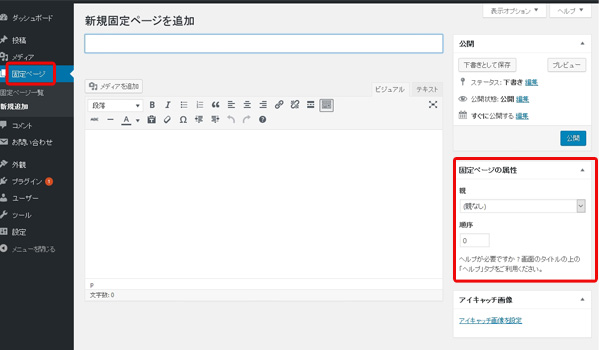
管理画面の固定ページ⇒ 「新規作成」でこのような画面になります。
上から、「タイトル」・「ページ」の内容が記入できる(ビジュアルエディタ)となっている。
ビジュアルエディタとテキストの違いはこちらから↓
固定ページでの特徴は、右側に「固定ページの属性」という項目があります。
その中に、「親」という表現があります。
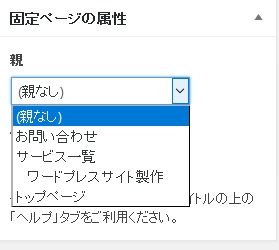
固定ページでは、カテゴリーが設置できません。
そのため、他のページとの関わりが無いため、親と子の関係であれば、ページの関連付けが可能です。
親子関係の設定方法
新規作成で、固定ページのタイトル名を「サービス一覧」として、(親無し)で公開します。
更に新規作成をして、子供サイトのタイトルを「ワードプレスサイト製作」として、親の選択を「サービス一覧」に選び、公開します。
※テーマやプラグインによって、「子ページも一緒に表示する」という表示ができます。
テーマテンプレート設定
多くのテーマには、固定ページだけ、ページの表示形式(カラム数の変更)を変更できます。

【よくあるテンプレート】
- フロントページに設定する。
- ランディングページ用に設定する。
- サイドバー無しの1ページワイドタイプ
- 右サイドバータイプ
- 左サイドバータイプ
- シェアボタンを表示させないタイプ
- サイトマップ用
※テーマによって異なります(有料テーマに多い)
固定ページの主な利用方法
固定ページは、基本的な考え方として、時間軸が関係ないもの。
動きがなく、固定されている内容です。
そのため、固定ページには日付が表示されないようになっているのも特徴です。
カテゴリーやタグの設定もありません。
【主な利用方法】
- サービス内容
- 事業内容
- プロフィール
- 会社概要
- お問い合わせ
- 商品サービスページ(ランディングページ)
これらでよく利用されます。
ワードプレスの投稿ページの特徴とは?
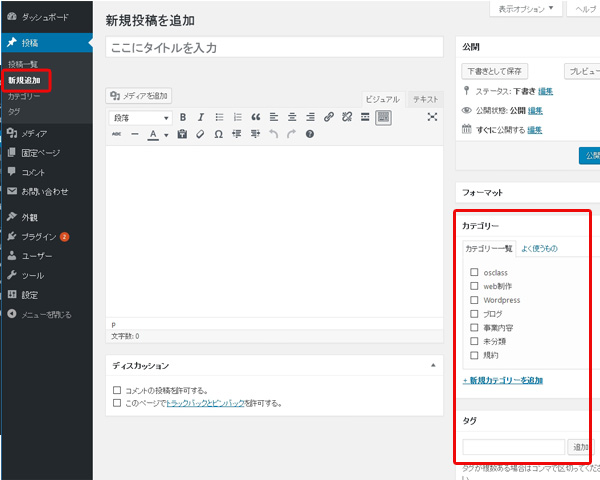
管理画面の投稿⇒ 「新規追加」でこのような画面になります。
上から、「タイトル」・「ページ」の内容が記入できる(ビジュアルエディタ)となっている。
パッと見は、固定ページと変わりませんね。
右側サイドの一部だけ違っています。
カテゴリー設定
この記事の内容が、どんな種類のカテゴリーに属するのかを設定します。
よく利用されるカテゴリーであれば、既存のカテゴリーに☑を入れるだけです。
日本語カテゴリー設定の注意点
この投稿ページから「新規カテゴリーの追加」をした場合、日本語を使った場合は、以下の作業を追加してください。
管理画面の投稿⇒ カテゴリー をクリックして、スラッグ名を日本語⇒ 英語(ローマ字)変更してください。
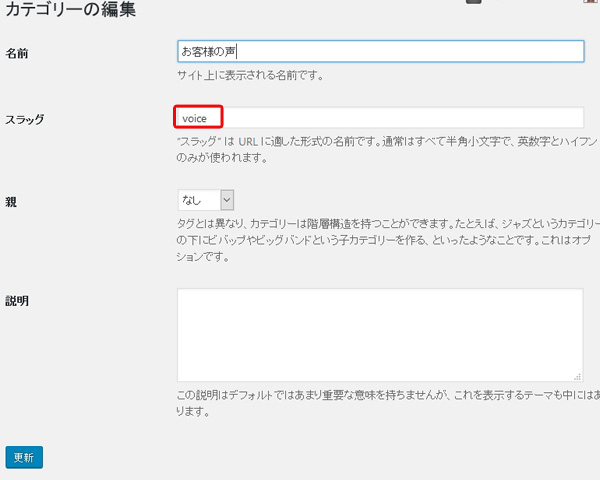
タグの設定
カテゴリーが設定されたら、タグの設定です。
タグは、カテゴリーやタイトル以外に使用しているキーワードをの補充的な役割を果たします。
一つの記事に対して、このキーワードでも自分の記事が上がるといいかな?
というレベルで追加していきます。
数の指定はないですが、10個前後で十分かと思います。
あなたが設定した大体のタグは、Googleがインデックス(Googleへの登録)してくれます。
インデックスしてくれるという事は、1つの記事を書いただけなら、Googleは1記事対して、1つのインデックスのみです。
しかし、カテゴリーを設定し、タグを設定すれば、その設定した数だけのページ数がGoogleへ登録されるのです。
登録されているかチェケラ!
Googleインデックス(登録)確認方法
検索窓で、「site:https://triz-web.com/」と入れると、自分のサイトでインデックスされている記事一覧が表示されます。
site:自分のサイトのアドレス
例えば、私の記事で、X2サーバーの記事が2つあります。
下の表示は、タグのくくりでインデックスされています。
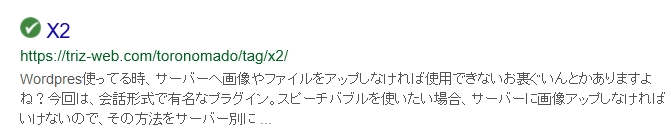
この「X2」をクリックすると、↓のような表示になります。
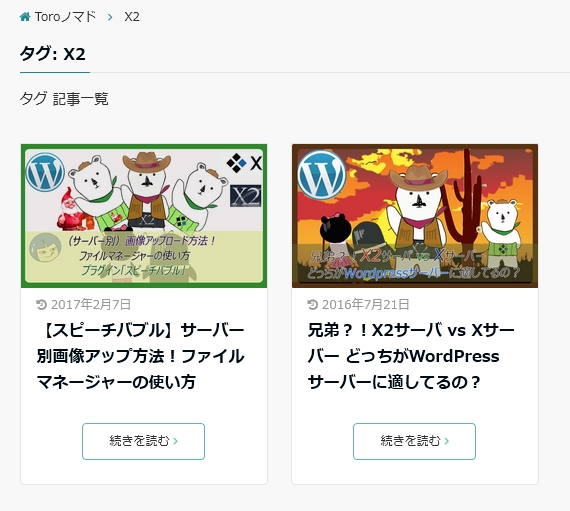
ワードプレスの特徴として、タグの設定が、個々の記事に各々の設定ができるという利点があります。
それは、他のツール(他のブログ)よりも、Googleへのインデックス数を増やすことが出来ることです。
ただ、Googleのインデックス数が多いという事は、それだけ、記事を見てもらうきっかけを増やせますが、上位に入るという事ではないことを覚えておきましょう。
役に立つ記事じゃないとだめだよね
まとめ
固定ページの特徴
- 基本形のページの作成(サービス・お問い合わせ・会社案内・プロフィール等)
- ページには親子設定ができる。
- テーマによって、カラム数やページのタイプが変更できる。
- ページの表示に日付が表示されない。
- カテゴリー・タグの設定がない。
投稿ページの特徴
- 時間軸に関係する記事がメイン。
- 日付が反映される。
- カテゴリー・タグの設定ができる。
- ページタイプは選べない。
作る感じやろか。
後は、お問い合わせの人もいそうですよね。
カテゴリーきめよ。
自分が管理しやすいというレベルです。
最新記事 by 小澤朋子 (全て見る)
- 私の「働き方改革」in富士市 - 2019年8月16日
- 子供プログラミングスクラッチ(Scratch)のくまたいほう! - 2019年7月16日
- 【第3回目終了】WordPressスタートアップ1DAYワークin富士宮(富士) - 2018年7月8日